Apple tilføjede Dark mode til macOS startende med Mojave. Hvis du ikke har aktiveret det, er vi sikre på, at du vil blive imponeret over macOS udseende, når du aktiverer og aktiverer dette dramatiske nye look, især om natten. Afhængigt af hvilken version af macOS du bruger, er der flere måder at aktivere Dark Mode på din computer. Sådan aktiveres Dark Mode på din Mac.
Hvilke macOS -versioner har mørk tilstand indbygget?
Dark Mode dukkede først op på macOS Mojave, udgivet i 2018. Derfor er det eneste krav for at bruge denne funktion at have en Mac, der kører macOS Mojave, Catalina eller Big Sur (den seneste tilgængelige version).
Hvis du endnu ikke har opdateret din Mac, er det nu det rigtige tidspunkt at gøre det. Sørg for at gå til "Apple -> Systemindstillinger -> Softwareopdatering", som får din Mac til at søge efter nye opdateringer automatisk.
1. Slå Dark Mode til via Systemindstillinger
Først og fremmest er en metode til at aktivere macOS Dark Mode på tværs af alle macOS -versioner, der understøtter denne funktion. Denne metode kræver, at du får adgang til din computers "Systemindstillinger". Her er hvad du skal gøre.
1. Klik på Apple-logoet i øverste venstre hjørne af din skærm. Der vises en rullemenu. Træk "Systemindstillinger" op.
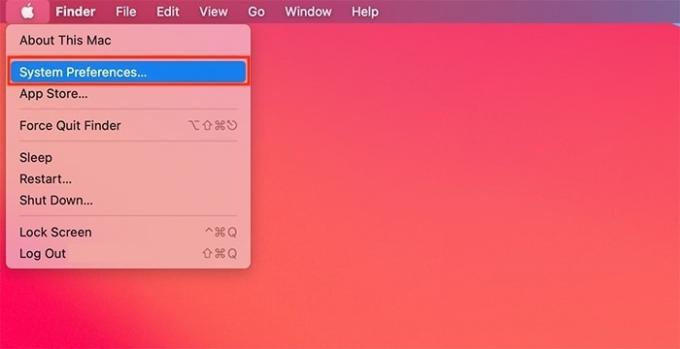
2. Klik derefter på "Generelt" for at få adgang til en lang række macOS -indstillinger relateret til dets udseende.

3. I øjeblikket skulle du se tre muligheder (eller to - hvis du har en ældre version af macOS) mærket Light, Dark og Auto. De to første lader dig skifte mellem lyse og mørke tilstande efter behov. Klik på en af de to knapper, og din macOS grænseflade ændres med det samme. Du kan også klikke på "Auto" for at bede din Mac om at bruge det lyse udseende i løbet af dagen og for at det mørke udseende skal sparke ind om natten (baseret på din tidszone, selvfølgelig).

2. Aktiver mørk tilstand via Siri
Dernæst er Siri en anden metode til at aktivere Dark Mode - og ja, vi råder dig til at bruge Siri. For at denne metode skal fungere, skal du have en kompatibel computer, der kører enhver macOS -version, der har indbygget mørk tilstand (alle disse versioner leveres også med Siri).
1. For at aktivere Siri skal du klikke på ikonet for den digitale assistent, der typisk findes i øverste højre hjørne af din skærm (i macOS-menulinjen). Alternativt kan du sige "Hey Siri" for at aktivere denne digitale assistent, hvis du tidligere har aktiveret denne mulighed (Systemindstillinger -> Siri> Lyt efter "Hey Siri").

2. Sig “Slå Dark Mode til,” “Aktiver mørk tilstand,"Eller bare gå med"Mørk tilstand.”Siri tager et par minutter at anvende denne handling, og du bør se en bekræftelse, når den har fundet sted.

3. Som du kan forvente, kan du også sige "Deaktiver mørk tilstand,” “Deaktiver mørk tilstand, "Eller"Slå Light Mode til”For at skifte tilbage til din Macs Light Mode. Det er så let som det.

3. Slå mørk tilstand til via Kontrolcenter (tilgængelig på macOS Big Sur)
Som mange af jer ved, er macOS Big Sur en drastisk afvigelse fra tidligere macOS -versioner med hensyn til dets udseende. Du har nu et helt nyt kontrolcenter, hvor du kan udføre alle former for hurtige handlinger. Sådan aktiveres Dark Mode via denne nye mulighed.
1. Klik på ikonet Kontrolcenter, der findes i øverste højre hjørne af din skærm. Når du klikker på det, skal der vises en hel række muligheder nedenunder.

2. Klik på Display. Mere præcist skal du klikke på pilikonet i displaypanelet eller hvor som helst uden for "lysstyrke -skyderen", du vil se der.

3. Du får vist et ikon mærket "Mørk tilstand". Klik på dette for at slå Dark Mode til på din Mac. Hvis du ønsker at deaktivere Dark Mode, skal du klikke på ikonet igen. Det er det!

Afslutter
Det er tre metoder til at tænde Dark Mode på din Mac. Derudover har vi et par nyttige ressourcer. Sørg først for at tjekke ud alt der er at vide om macOS Big Sur (nye funktioner, tilgængelighed og kompatibilitet). Du vil også gerne vide det hvordan man tilpasser macOS Big Sur at gøre den virkelig din.
Relaterede:
- Sådan aktiveres mørk tilstand i YouTube (alle platforme)
- Sådan gør du macOS Mojaves mørke tilstand endnu mørkere
Tilknyttet offentliggørelse: Make Tech Easier kan optjene provision på produkter købt via vores links, hvilket understøtter det arbejde, vi udfører for vores læsere.


